- Jos sinun on joskus poistettava TPM: n automaattinen valmistelutoiminto käytöstä, voit tehdä sen vain muutamassa minuutissa.
- Automaattinen käyttöönotto voidaan poistaa käytöstä vain yhdellä uudelleenkäynnistyksellä tai pysyvästi, jos haluat.
- Tätä varten sinun on käytettävä yhtä Windowsin sisäänrakennetuista työkaluista, tässä tapauksessa PowerShell.
- Voit olla varma, että tämä ei ole pysyvä ja peruuttamaton toiminto, vaan voit ottaa sen käyttöön milloin haluat.
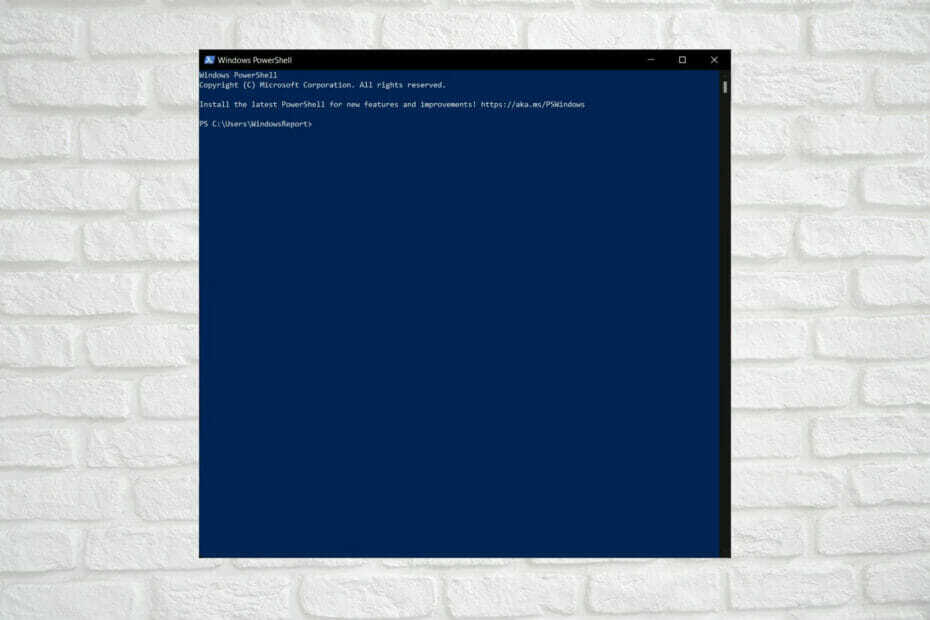
Niin paljon kuin me kaikki rakastamme Windowsia käyttöjärjestelmänä, meidän kaikkien on myönnettävä, että siinä on tiettyjä osia, jotka aiheuttavat meille vakavia päänsärkyjä aina, kun meidän on käsiteltävä niitä.
Vaikka jotkin järjestelmäominaisuudet eivät ole muokattavissa, useimmat oletusasetukset, jotka Microsoft on ottanut käyttöön tai poistanut käytöstä käyttöjärjestelmässäsi, voidaan säätää.
Tänään aiomme päästä Windows 10: n automaattiseen käyttöön, joten pysy paikalla ja selvitä, miten voit poistaa tämän ominaisuuden käytöstä ja ottaa sen uudelleen käyttöön, jos tarvitset sitä uudelleen.
Miten automaattinen hallinta poistetaan käytöstä Windows 10: ssä?
Ensinnäkin varmistetaan, että kaikki täällä ymmärtävät tarkalleen, mitä automaattinen hallinta on.
Automatisoidulla varustamisella tarkoitetaan mahdollisuutta ottaa käyttöön tietotekniikkaa tai tietoliikennepalveluja käyttämällä ennalta määritettyjä automatisoituja menettelyjä ilman, että tarvitaan ihmisen toimia.
The Poista käytöstä-TpmAutoProvisioning cmdlet poistaa TPM (Trusted Platform Module) -moduulin automaattisen valmistelun käytöstä.
Ok, nyt kun saimme tämän pois tieltä, katsotaanpa, miten voit poistaa tämän ominaisuuden käytöstä, jos hän ei enää vaadi sitä tai jos hänen yrittämänsä toiminnot ovat mahdottomia sen vuoksi.
Tätä toimintoa varten meidän on käytettävä yhtä Windowsin sisäänrakennetuista työkaluista, joka on PowerShell. Kuten ehkä tiedät, tätä ohjelmistoa käytetään yleisesti järjestelmien hallinnan automatisointiin.
Sitä käytetään myös ratkaisujen rakentamiseen, testaamiseen ja käyttöönottoon, usein CI/CD -ympäristöissä. PowerShell perustuu .NET Common Language Runtime (CLR) -ohjelmaan.
Voit poistaa käyttöönoton kokonaan tai vain seuraavan uudelleenkäynnistyksen ajaksi. Enable-TpmAutoProvisioning-cmdlet-komennon avulla voit ottaa automaattisen käyttöönoton käyttöön.
Ja voit poistaa sen käytöstä kokonaan tai vain seuraavan uudelleenkäynnistyksen ajaksi. Sinun on tehtävä tämä:
Poista automaattinen hallinta käytöstä pysyvästi
- Avaa hakuvalikko ja kirjoita PowerShell ja avaa sovellus napsauttamalla sitä.

- Kun PowerShell on auki, kirjoita seuraava komento.
Disable-TpmAutoProvisioning. TpmReady: Väärä. TpmPresent: Totta. ManagedAuthLevel: Täysi. OwnerAuth: OwnerClearDisabled: Totta. AutoProvisioning: Ei käytössä. Lukittu: Väärä. Itsetesti: {191, 191, 245, 191 ...}Tämä komento poistaa TPM-automaattisen valmistelun käytöstä. Voit käyttää Enable-TpmAutoProvisioning cmdlet ottaaksesi automaattisen käyttöönoton käyttöön.
Poista automaattinen valmistelu käytöstä seuraavan uudelleenkäynnistyksen yhteydessä
- Avaa hakuvalikko ja kirjoita PowerShell ja avaa sovellus napsauttamalla sitä.

- Kun PowerShell on auki, kirjoita seuraava komento.
PS C: \> Poista käytöstä -TpmAutoProvisioning -OnlyForNextRestart. TpmReady: Väärä. TpmPresent: Totta. ManagedAuthLevel: Täysi. OwnerAuth: OwnerClearDisabled: Totta. AutoProvisioning: DisabledForNextBoot. Lukittu: Väärä. Itsetesti: {191, 191, 245, 191 ...}Tämä komento poistaa TPM: n automaattisen valmistelun käytöstä seuraavan uudelleenkäynnistyksen yhteydessä. Sen jälkeen seuraavassa uudelleenkäynnistyksessä automaattinen valmistelu jatkuu.
Joten, jos haluat poistaa tämän ominaisuuden käytöstä, tiedät nyt tarkalleen, miten se tehdään. Jos tarvitset lisää neuvoja muiden tilanteiden käsittelyyn, tiedä, että olet oikeassa paikassa.
Oliko tämä artikkeli sinulle hyödyllinen? " Kerro meille alla olevissa kommenttiosioissa.
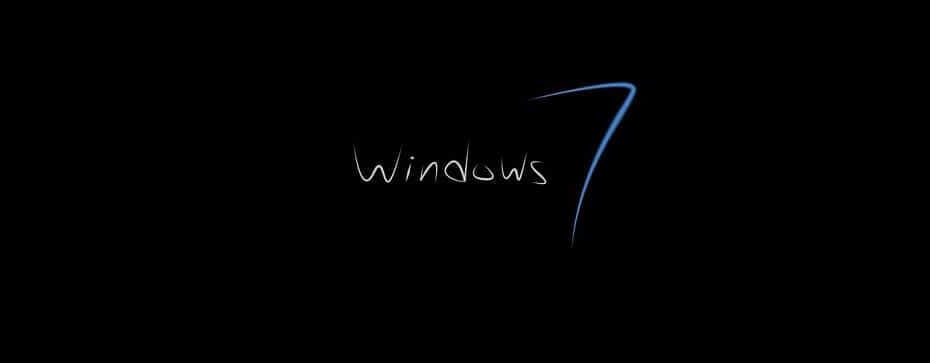
![Windows 8 Red Stripe -tarjoukset: Yoga.com, Stuntmania [# 20]](/f/29635cfe2998ac38dd7030a1f1d7c3b8.jpg?width=300&height=460)
